【Sourcetree】リモートリポジトリを構築しCloneしてみる

はじめに
小規模(少人数で)のプロジェクトの際にリモートリポジトリが用意されていない(もしくは用意する予定だが初期段階ではない)ことがあるかと思います。
でも、日々の成果の履歴を何とか残していきたくありませんか?
その場合は自分のローカルPC上に仮のリモートリポジトリを用意しちゃいましょう^^
※Sourcetreeを内蔵Gitでインストールした場合を想定して記事を記載しています。
Sourcetreeのバージョンは3.4.4になります。
7/5時点の最新3.4.5ではない点に注意!
3.4.5は不具合でCloneできないので、3.4.4での確認となります。
手順
1. リモートリポジトリを構築したいフォルダを作成しておきます。
※リモートリポジトリを構築したいフォルダを"C:\RemoteRepo"に作成した場合を仮定として以降説明していきます。
2. コマンドプロンプトを開きます。
※[Windows]+[R]キーを押し、以下のように[ファイル名を指定して実行]ダイアログを開いて名前のところにcmdと入力しOKボタンを押すとコマンドプロンプトを開きます。

3. コマンドプロンプト上で以下のコマンドを入力し、1.で作成したリモートリポジトリにカレントディレクトリを移動します。
cd C:\RemoteRepo4. コマンドプロンプト上で以下のコマンドを入力し、リモートリポジトリを作成します。
%LOCALAPPDATA%\Atlassian\SourceTree\git_local\bin\git.exe init --bare --shared5. Sourcetreeを起動し、Cloneを選択しCloneを行います。

6. Clone画面で元のパス/URLの個所にリモートリポジトリ(C:\RemoteRepo)を入力します。

入力後「これはGitリポジトリです」と表示されたら正しくリモートリポジトリがGitリポジトリとして認識されています。

7. ローカルリポジトリ(リモートリポジトリの作業ディレクトリとなります)を入力し、クローンを押します。
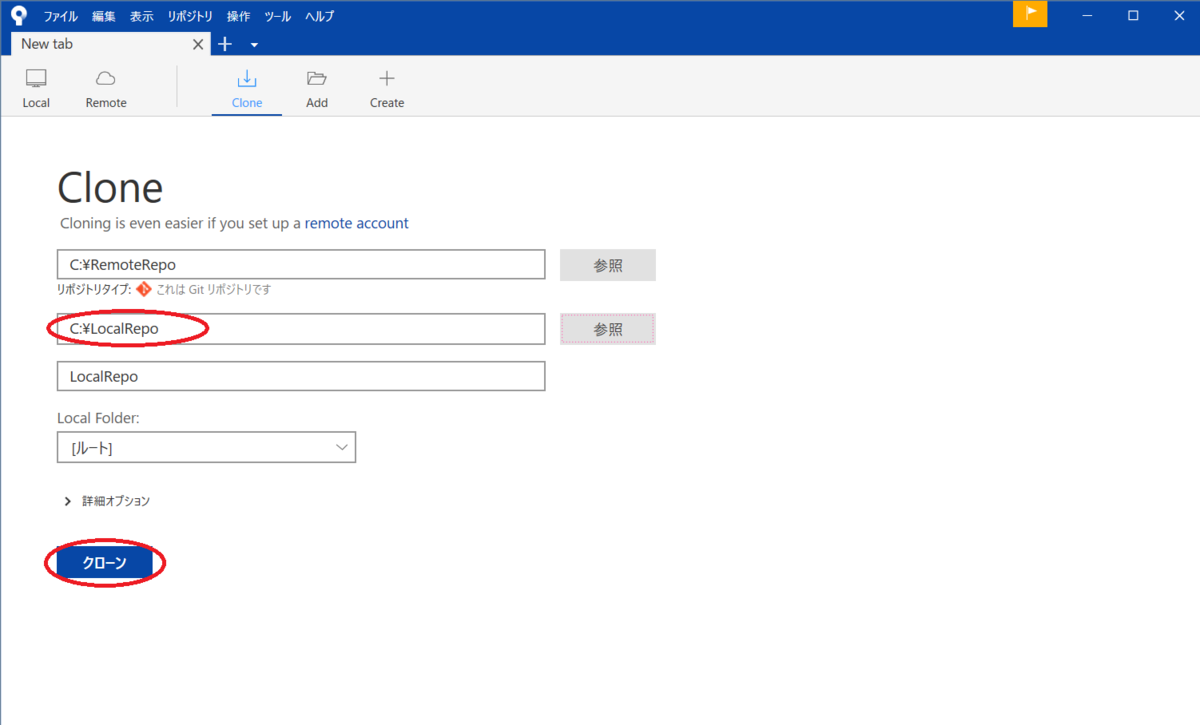
8. このような画面が表示されればCloneに成功しています。

おわりに
これで作成したリモートリポジトリをローカルリポジトリにCloneすることができましたので、Sourcetree上でローカルリポジトリの内容をCommitし、リモートリポジトリにPushすることが可能となりました。
しかしこの状態ではブランチがローカルリポジトリにもリモートリポジトリにもSourcetree上で表示されていません。
次回はmasterブランチをローカルリポジトリとリモートリポジトリ両方でSouretree上で表示させるようにしてみたいと思います。